

・

JUST.DBに登録した従業員情報を、freee人事労務に繰り返し登録する作業に、次のような課題を感じることがありませんか。
転記作業の負担、転記時の入力ミス、そして手動で行うことで発生する人件費。
これらの課題は、JUST.DBとfreee人事労務を連携し、従業員情報の繰り返し登録を自動化することで解決できるでしょう。
これにより、担当者の負担軽減や登録データの精度向上、ツール運用コストの削減が期待できます。
本記事では、JUST.DBとfreee人事労務をノーコードで連携する方法を紹介します。
設定方法が簡単で、すぐに利用できるため、自動化を導入する際に参考にしてみてください。
それではここから、ノーコードツールYoomを使って、「JUST.DBで従業員情報が登録されたらfreee人事労務にも追加する」方法を紹介します。
[Yoomとは]
この方法は、JUST.DBで従業員情報が登録されたことをJUST.DBのAPIを利用して受け取り、freee人事労務が提供するAPIを用いて従業員情報を追加することで実現が可能です。
一般的に実現にはプログラミングの知識が必要ですが、ノーコードツールのYoomを用いることでプログラミング知識がなくても簡単に実現できます。
今回は大きく分けて以下のプロセスで作成していきます。
Yoomを利用していない方は、こちらから無料登録をしてください。
すでにYoomを利用している方は、ログインしてください。
まず、JUST.DBとfreee人事労務をYoomに連携するため、マイアプリに登録します。
1.Yoom管理画面の左側で「マイアプリ」を選択し、「+新規接続」をクリックします。

2.続く画面で、JUST.DBとfreee人事労務を検索して選択し、次の画面に進みます。
<JUST.DBの場合>
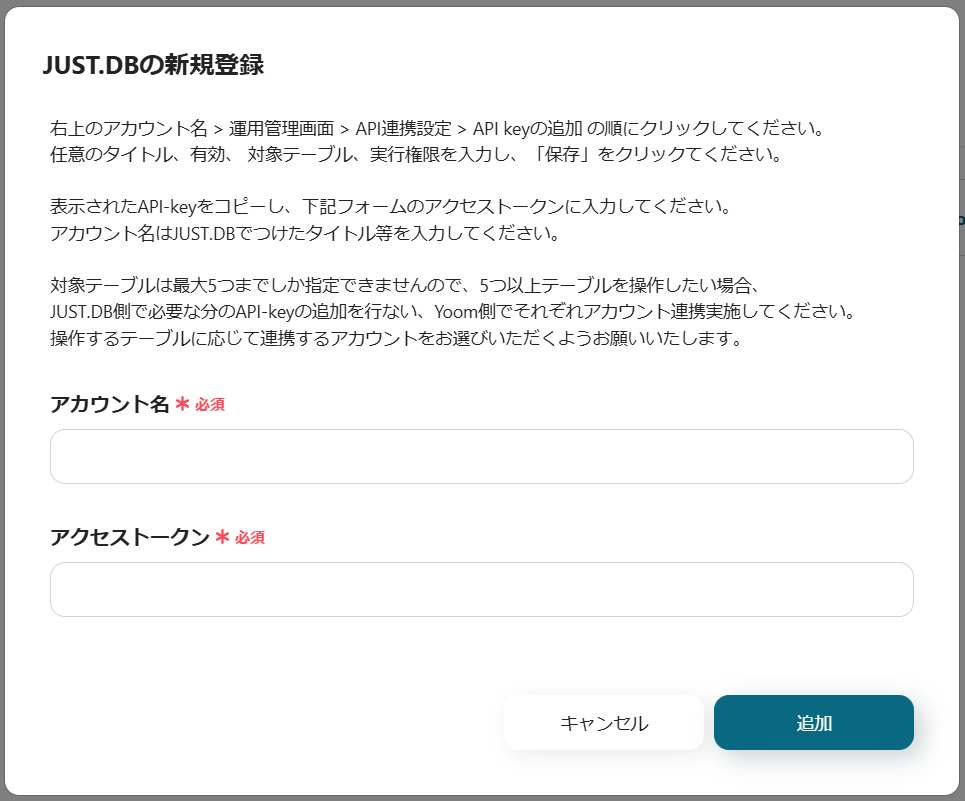
・アカウント名とアクセストークンを入力し、「追加」をクリックすると、マイアプリに登録が完了します。
<freee人事労務の場合>
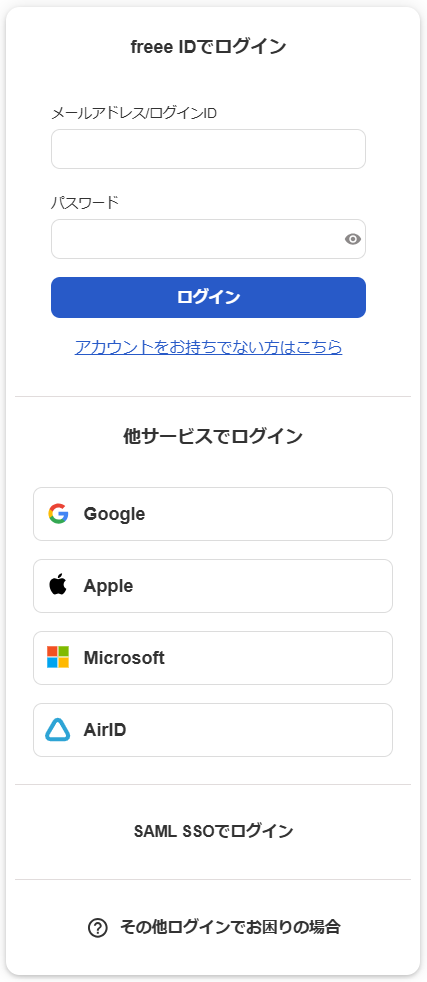
・ログイン後、続く画面で「許可する」をクリックすると、マイアプリに登録が完了します。
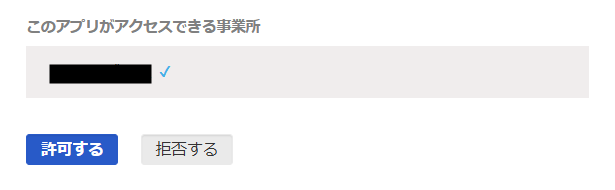
JUST.DBとfreee人事労務を連携するためのテンプレートをコピーします。
1.下記のリンクを開きます。
2.「このテンプレートを試す」をクリックすると、コピーが完了します。
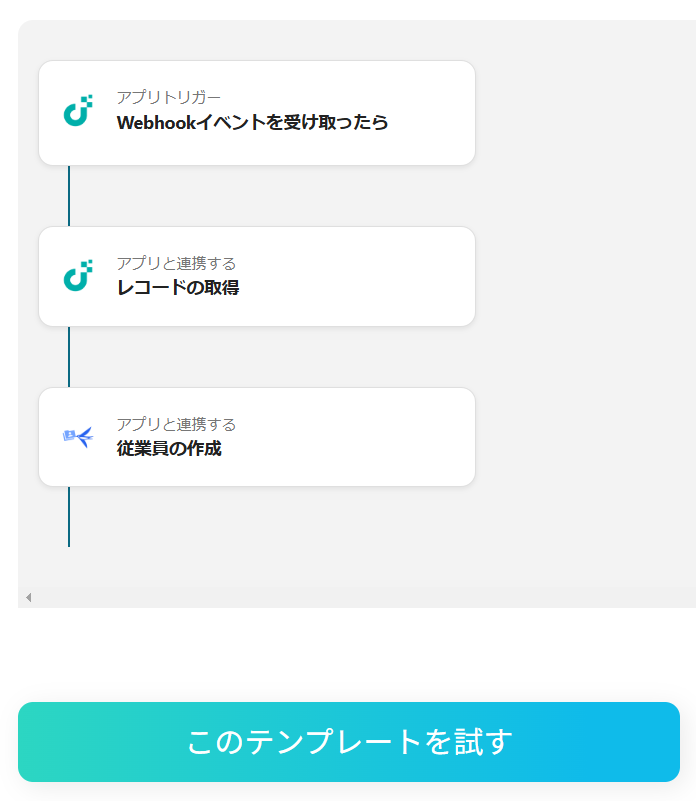
フローの起点となるトリガーアクションを設定します。
このフローではJUST.DBで従業員情報が登録されるとトリガーが起動します。
1.Yoom管理画面の「マイプロジェクト」を選択し、「【コピー】JUST.DBで従業員情報が登録されたらfreee人事労務にも追加する」をクリックします。
※テンプレートのタイトルは次の画面で任意に変更できます。
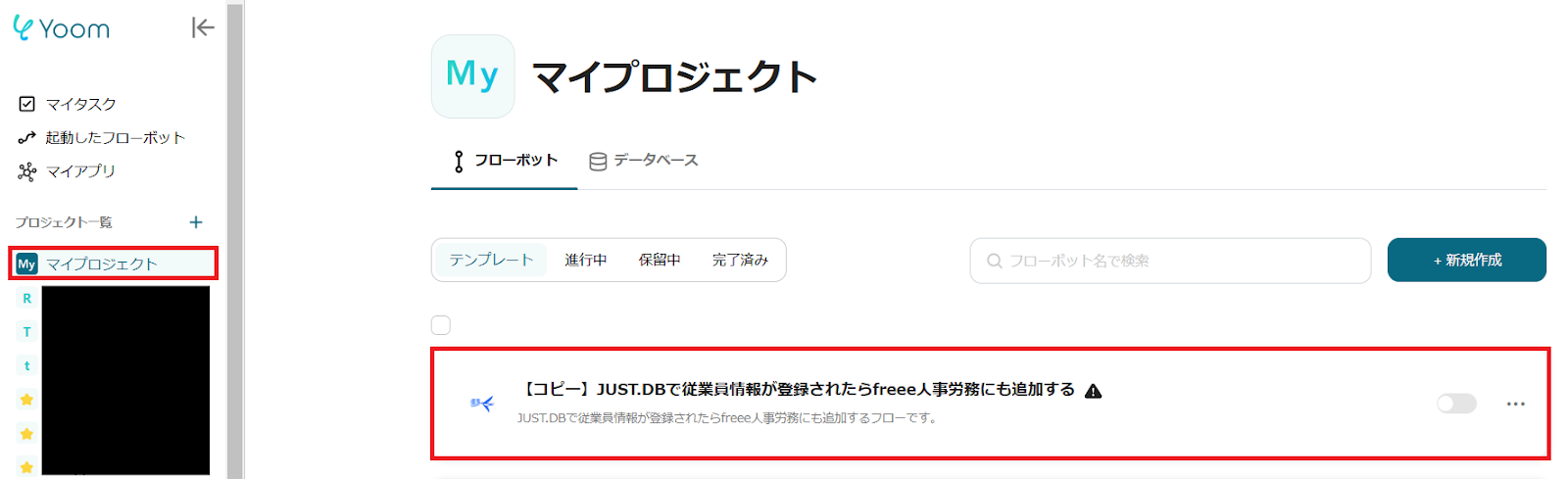
2.「アプリトリガー Webhookイベントを受け取ったら」をクリックします。
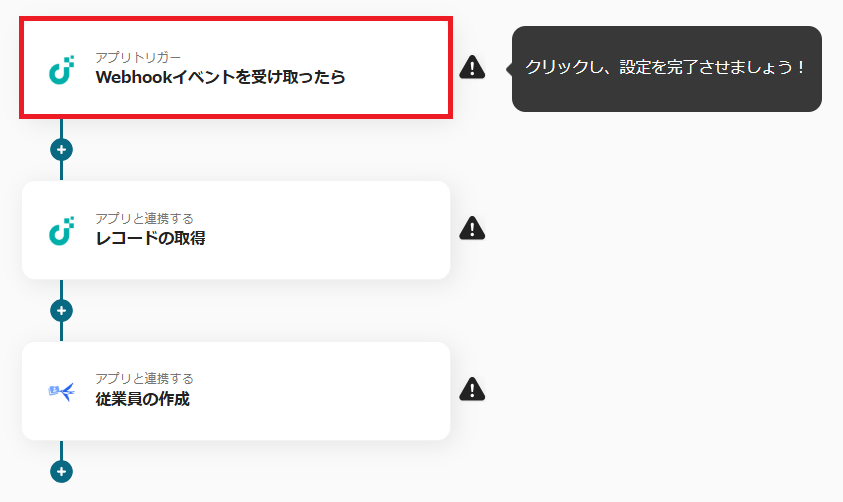
3.JUST.DBと連携するアカウントを確認し、「次へ」をクリックします。
※その他の項目はデフォルトで設定されています。

4.WebhookURLをコピーし、JUST.DBに設定したらテストを行います。
※WebhookURLの設定方法は、こちらを確認してください。
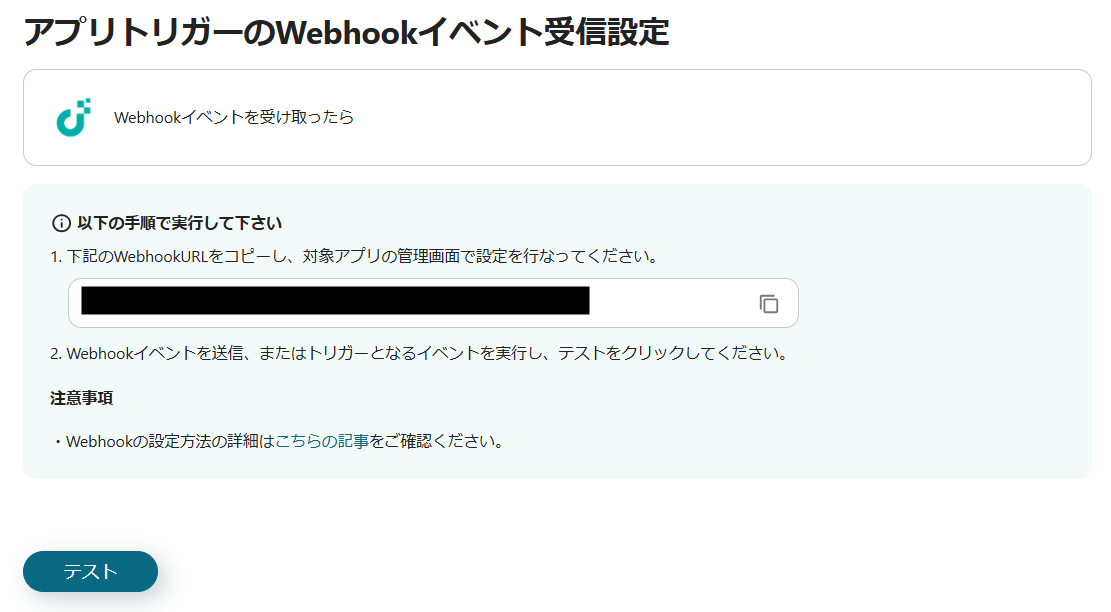
5.テストが成功したら保存します。
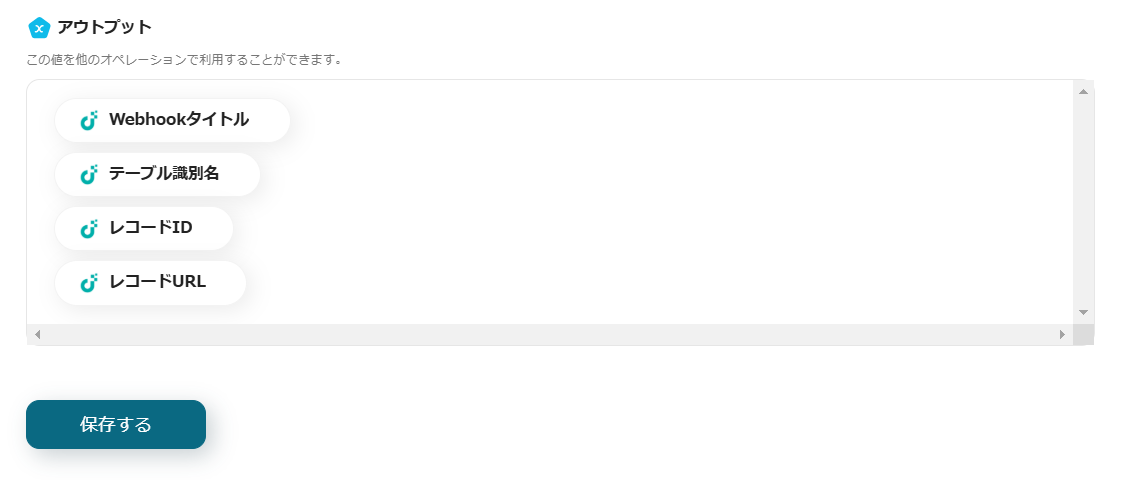
6.「アプリと連携する レコードの取得」をクリックします。
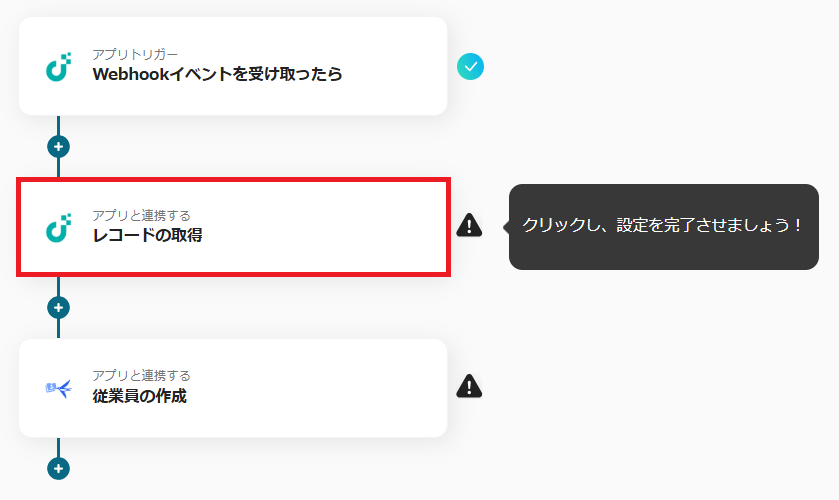
7.JUST.DBと連携するアカウントを確認し、「次へ」をクリックします。
※その他の項目はデフォルトで設定されています。
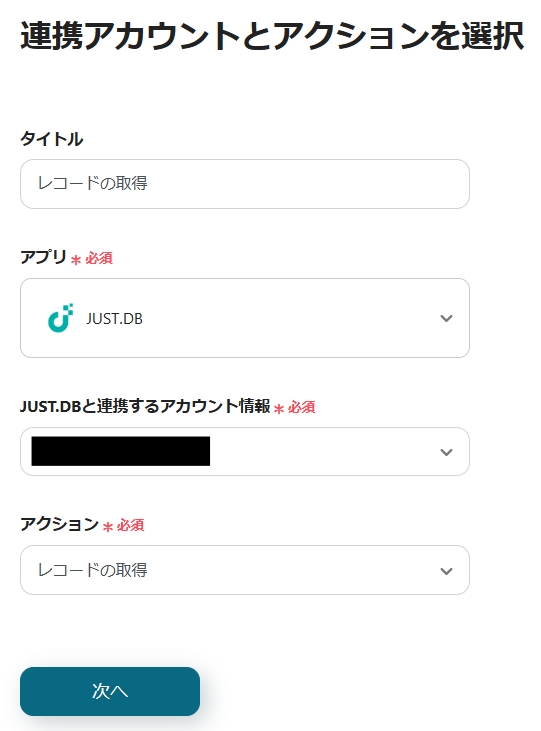
8.ドメイン、テーブル識別名、レコードIDを設定してテストを行います。
※レコードIDは、枠をクリックして表示されるアウトプットの「Webhookイベントを受け取ったら」から設定します。(値は二重括弧で表示されます)
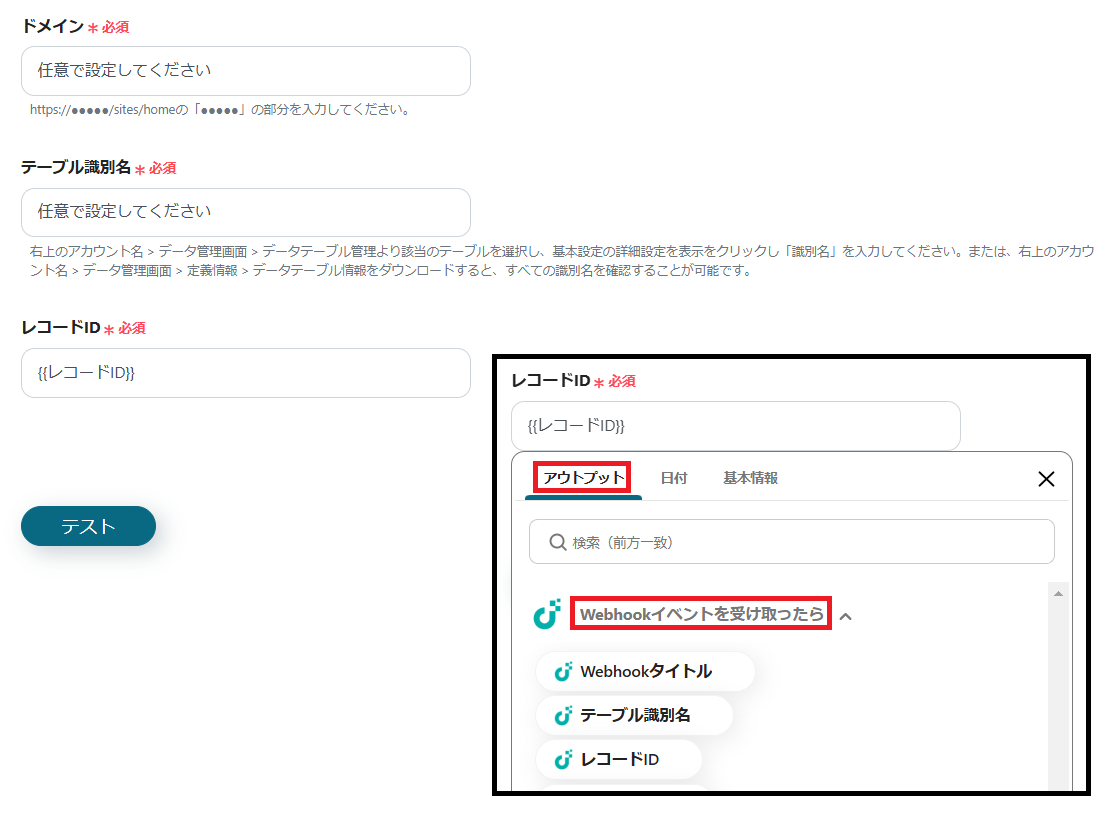
9.テストが成功したら、アウトプットに取得した情報を追加して保存します。
※取得した情報の追加方法は、こちらを確認してください。
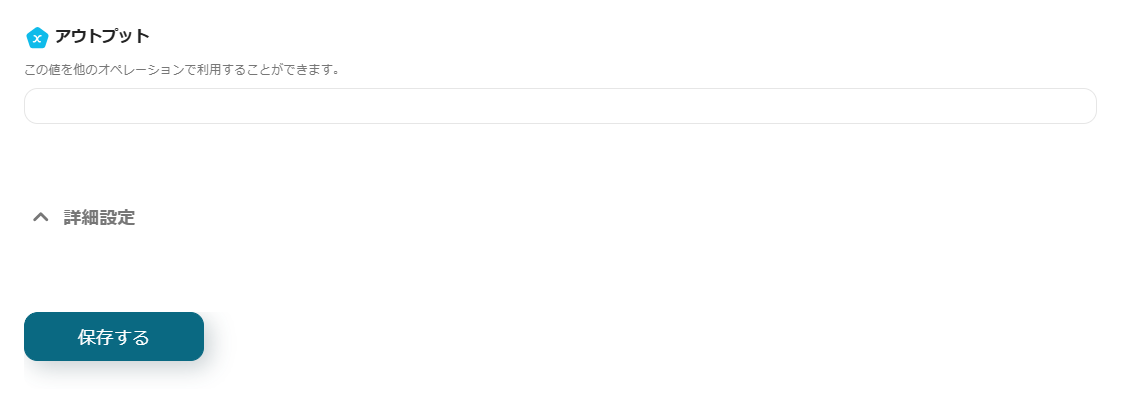
最後に、freee人事労務に従業員情報を登録する設定を行います。
1.「アプリと連携する 従業員の作成」をクリックします。

2.freee人事労務と連携するアカウントを確認し、「次へ」をクリックします。
※その他の項目はデフォルトで設定されています。
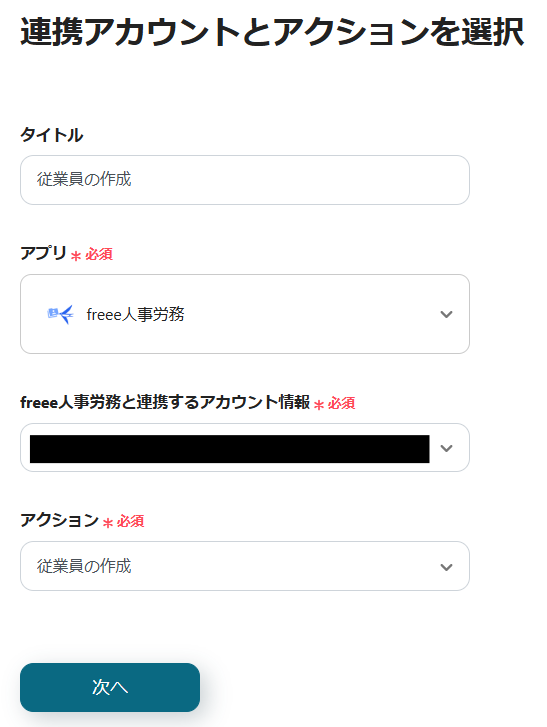
3.事業所IDと従業員情報を追加する項目を設定します。
※事業所IDは、枠をクリックして表示される「候補」から設定できます。
※JUST.DBの情報を反映させる項目は、枠をクリックして表示されるアウトプットの「レコードの取得」から設定します。(値は二重括弧で表示されます)
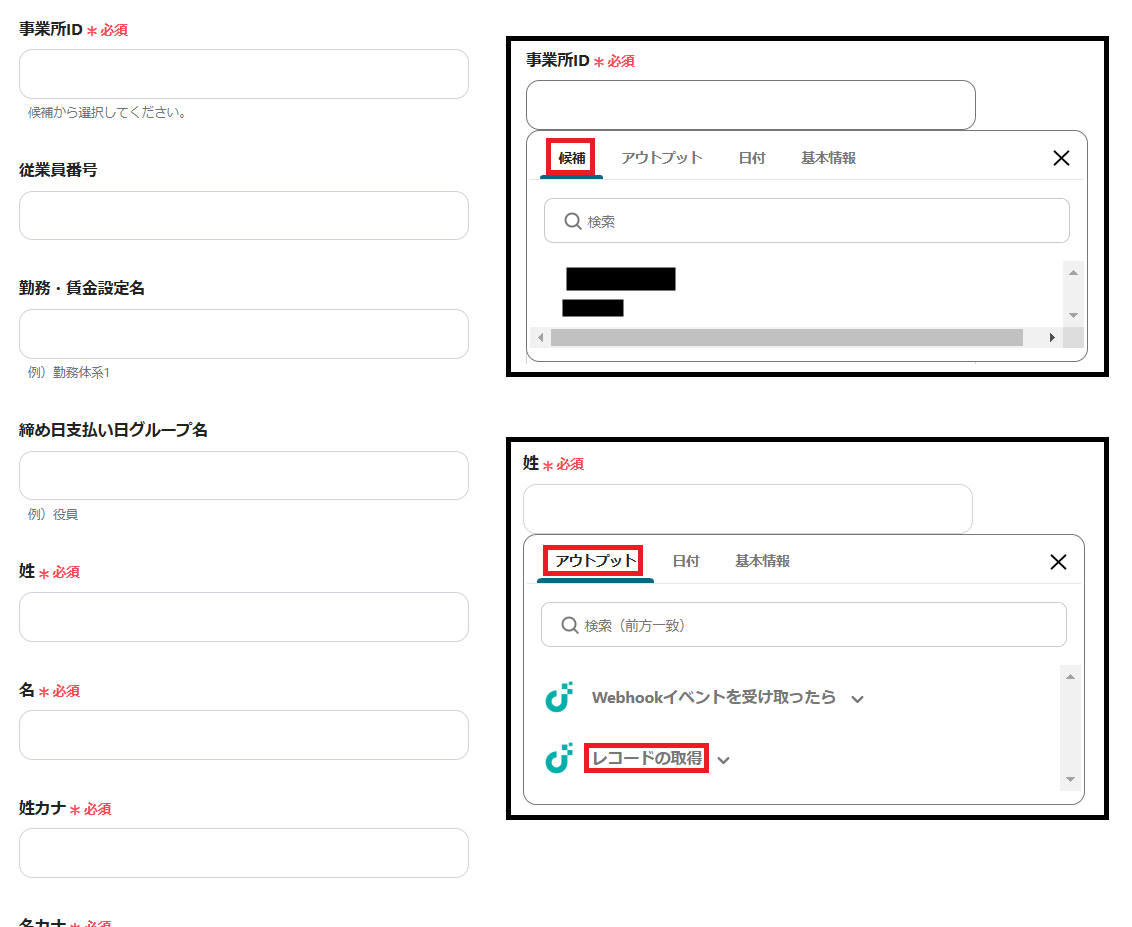
4.上記の設定が完了したらテストを行います。
テストが成功すると、freee人事労務に従業員情報が登録されます。
問題がなければ保存します。
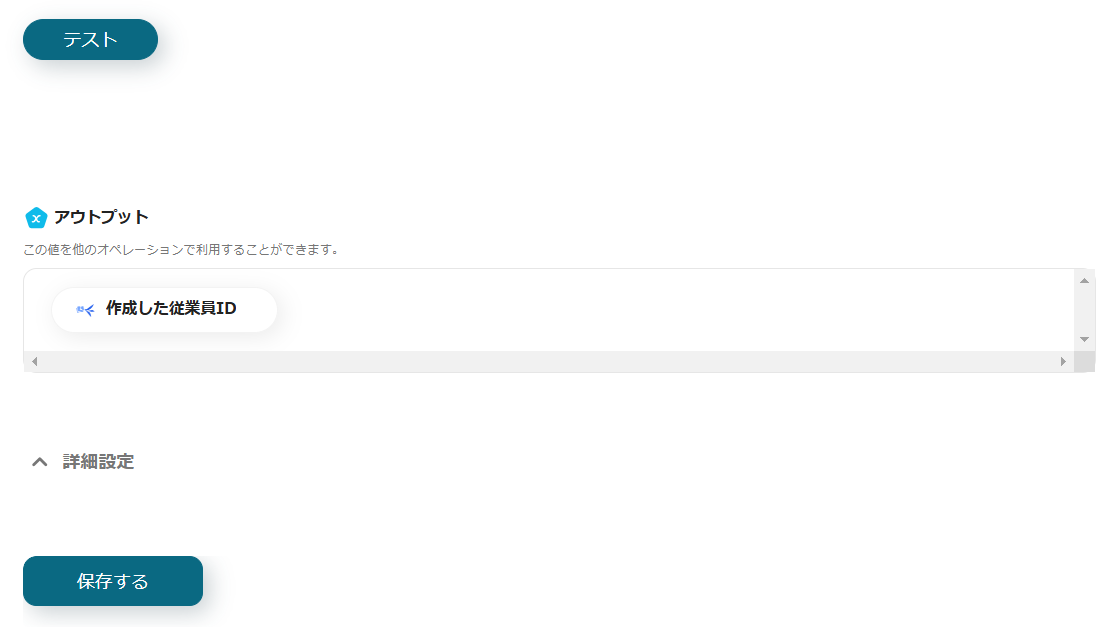
5.トリガーをONにすると、JUST.DBで従業員情報が登録されるたび、freee人事労務にも自動で登録されます。
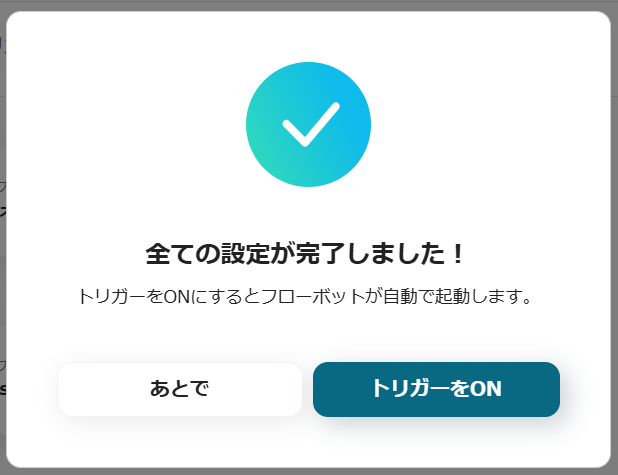
紹介したフローに不明点があれば、こちらのヘルプページを確認してみてください。
他にもfreee人事労務を使った自動化の例がYoomにはたくさんあるので、いくつか紹介します。
1.freee人事労務に従業員情報が登録されたらSlackに通知する
freee人事労務に従業員情報が登録されたら、Slackに自動通知するテンプレートです。
この連携により、従業員情報の登録を自動で通知でき、チーム間の連携が強化されるでしょう。
2.freee人事労務で従業員が削除されたらChatworkでグループチャットを削除する
freee人事労務で従業員情報が削除されたら、Chatworkでグループチャットを自動削除するテンプレートです。
この連携により、不要になったグループチャットを整理する手間を削減でき、管理負担の軽減が期待できます。
3.freee人事労務で前日の勤怠漏れを検知してMicrosoft Teamsに通知する
freee人事労務で前日の勤怠漏れを検知し、Microsoft Teamsに自動通知するテンプレートです。
この連携により、勤怠管理の負担を軽減や、勤怠データの精度向上が期待できます。
従業員情報を複数のツールに登録する場合、転記作業が大変です。
従業員情報の登録項目は多く、担当者の負担になります。
JUST.DBとfreee人事労務を連携し、手動による転記作業を削減すれば、担当者の負担を軽減できるでしょう。
例えば、新卒社員が多数入社する企業では、従業員情報の登録作業が繰り返し発生し、担当者に負担がかかります。
この連携を利用すれば、転記作業が削減され、担当者の負担が軽減し、業務効率の向上が期待できます。
手動での登録作業には、人為的ミスがつきものです。
JUST.DBに正確な情報を登録しても、freee人事労務でミスが発生すると、修正作業が必要になったり、誤った情報のまま業務が進んでトラブルが発生したりします。
JUST.DBとfreee人事労務を連携すれば、転記時の人為的ミスを防止でき、データの正確性が向上するでしょう。
例えば、新入社員のオンボーディング準備で忙しい時期は、時間に追われてミスが発生しやすくなります。
この連携を利用すれば、転記作業の削減によりJUST.DBへの登録に集中でき、人為的ミスによるデータの修正やトラブルが減るでしょう。
複数のツールに従業員情報を手動登録すると人件費がかかります。
人件費が増加すると、ツールの運用コストも膨らみ、コスト効率の低下につながります。
JUST.DBとfreee人事労務を連携すれば、手動による繰り返し登録がなくなり、人件費を削減できます。
例えば、メンバーの入れ替わりが頻繁にある飲食店の場合、転記作業だけでも多くの人件費がかかるでしょう。
この連携を利用すれば、転記作業の自動化により人件費を削減でき、ツール運用コストを下げられるでしょう。
JUST.DBとfreee人事労務に従業員情報を登録する場合、手動の繰り返し登録が課題になりがちです。
作業に手間がかかることや人為的ミスのリスク、また、人件費が発生することが挙げられます。
これらの課題は、JUST.DBとfreee人事労務を連携し、転記作業を自動化することで解決できるでしょう。
その結果、担当者の負担軽減や登録データの精度向上、ツール運用コストの削減が期待できます。
JUST.DBとfreee人事労務の連携は、Yoomを利用することでノーコードで実現できます。
本記事で解説した手順に沿って設定するだけで導入できるので、この機会にYoomを使って自動化を試してみてください。
